Тастери Ф1 -Ф12 не раде на тастатури - потрага за узроком и решењем

- 2162
- 22
- Mr. Dennis Cassin
Слажем се да свака одступања од уобичајеног рада рачунара (стационарни или лаптоп) увек изазивају одређену анксиозност, јер осећај да је то само почетак ланца прекида почне да се одмах формира. Многи корисници су таквог мишљења и то је прилично разумно. Ако нешто није успело, тада је било који догађаји или акције требало претходити, а ако је то, онда, од њиховог понављања, корисник није безбедан. Горе се примењује не само на озбиљне кварове рачунара или кварова оперативног система, већ и малим (како је сада прихваћено - домаће) потешкоће, које су понекад и теже решити. И један од представника таквих "малих" проблема разговараће се у овом чланку.

Именовање
Дакле, као што је већ јасно из имена члана, суштина проблема је да на лаптопу или на тастатури стационарног рачунара, тастери из Ф1 до Ф12 одбијају да раде. И упркос чињеници да већина корисника радије игнорише функционалност коју нуди јединица тастатуре, њихова стварна нелагодност узрокује збуњеност готово све. За почетак, биће корисно да вас подсети да су то тастери подаци и за већу погодност, ова функционална листа у облику табеле треба да буде представљена:
| Тастери | Функционалност (главни) |
| Ф1 |
|
| Ф2 |
|
| Ф3 |
|
| Ф4 |
|
| Ф5 |
|
| Ф6 |
|
| Ф7 |
|
| Ф8 |
|
| Ф9 |
|
| Ф10 |
|
| Ф11 |
|
| Ф12 |
|
Као што видите, само горе наведене функционалне способности већ указују на висок значај ових тастера и на овом списку њихове могуће употребе није ограничен.
Разлози и решења
Вриједно је напоменути да нема толико много разлога за ситуацију која се разматра да не олакшава њихову одлуку.
Опција 1
Обратите пажњу на доступне тастере на блоку на тастатури. Можда поред наведеног блока налази се наменски дугме, које је одговорно за укључивање / искључивање Ф1-Ф12. У модерним лаптопима то се може наћи изузетно ретко, али на већ застарелих модела било је претходно тастера које су назване "Ф Лоцк" и "Ф мод" Ф ". Стога, ако ваш модел има сличну функционалност, покушајте само да кликнете на жељено дугме. Све је једноставно.
Опција 2
Друга опција је стандардна и позната акција у случају већине проблема у рачунару. Ово је верификација софтверских управљачких програма, посебно уноса улазне / излазне уређаје који се разматра. Да бисте проверили релевантност, урадите следеће:
- Кликните десним дугметом миша на етикети "Овај рачунар" (мој рачунар) и изаберите "Управљање";
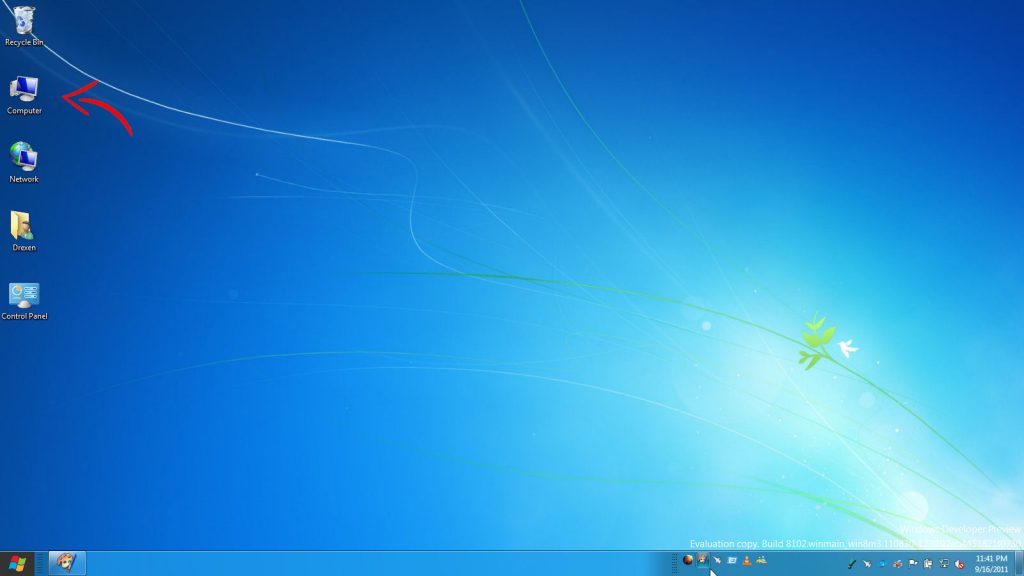
- Отворите одељак "Управитељ уређаја" и проширите каталог тастатуре;
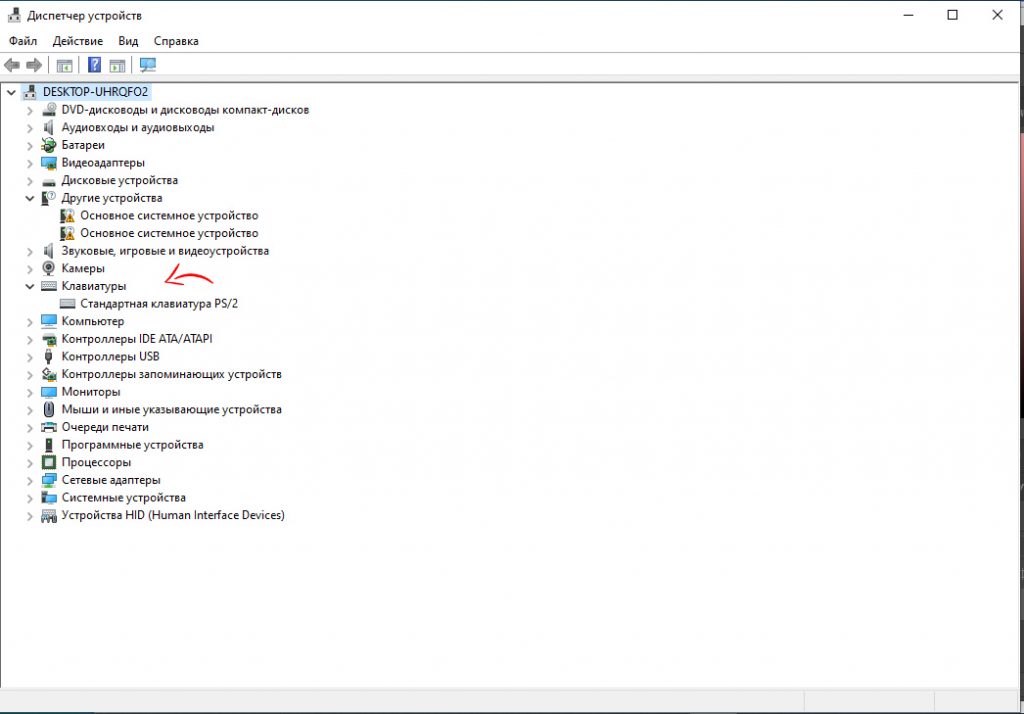
- Отворите својства сваког уређаја који су доступни у овој категорији и идите на картицу "Дривер";
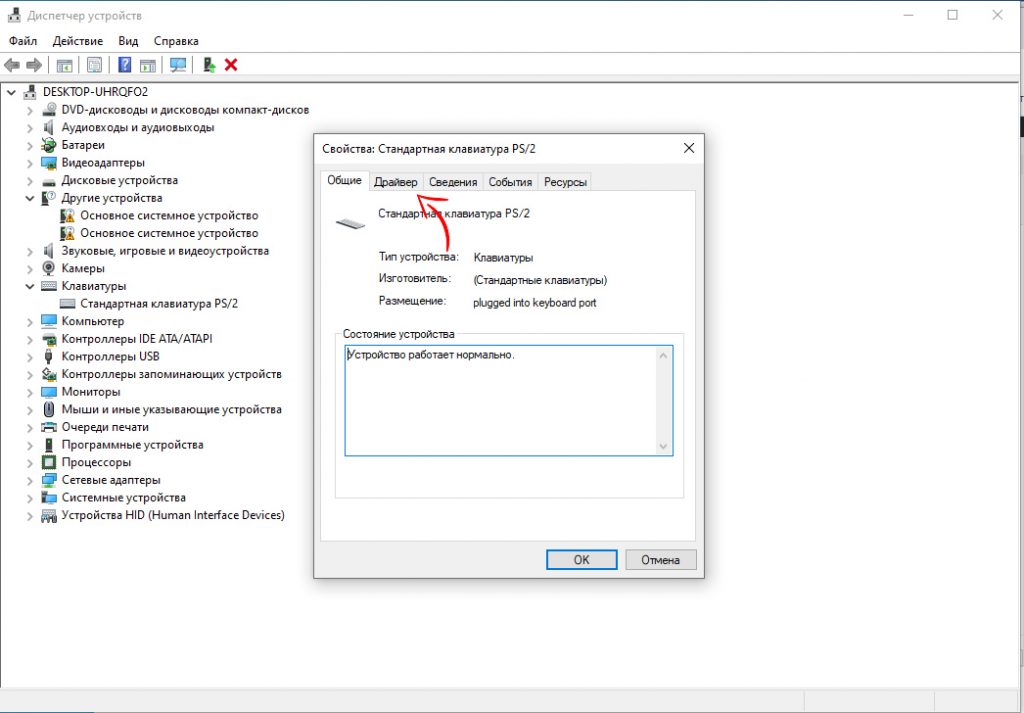
- Обратите пажњу на блок "верзије и датума" и упоредите информације са званичним подацима који се могу наћи на веб страници програмера рачунара или засебног уређаја.
Ако је потребно, проводите њихово преузимање и поставите најновију тренутну верзију.
3 опција
Трећа опција, најтежа је у њеном наступу, укључује ажурирање возача БИОС-а. Из очигледних разлога, овај чин треба узети изузетно пажљиво, јер манипулације осипа могу довести до стварног одбијања рада, али већ је у општем рачунару. Стога ову опцију треба оставити као последња алтернатива, посебно ако корисник нема одређене вештине. Можда би најбоља опција била да купите нову тастатуру (спољни). А датотека Ажурирање БИОС-а можете пронаћи на званичној веб страници програмера.
Решавање проблема са различитим произвођачима лаптопа
Одбијање функционалних кључева за неке кориснике може бити потпуно неупадљив. Остали ће значајно патити од овога.
С обзиром на могућности и задатке које испуњавају, најбоље решење би било да утврдите разлог и покушате да је исправите.
За различите брендове постоје одлуке.
Такви преносници ће се разматрати овде:
- Асус;
- Делл;
- Леново;
- ХП;
- Ацер.
Сада за сваки бренд одвојено.
Асус

Можете почети са начином да решите проблем на АСУС лаптопу, ако функционални кључеви не раде на уређају. За функционисање ФН кључева, као и Ф1-Ф12 у АСУС лаптопима, одговоран је посебан скуп софтвера и управљачких програма. Паковање се зове Аткацпи управљачки програм и хоткеи.
Могу се преузети директно са службене странице произвођача. Топло се препоручује коришћење ресурса трећих страна за то.
Након инсталирања управљачких програма, важно је да будете сигурни да је посебан корисник са именом ХЦонтрол.ЕКСЕ се налази на листи терета аутомобила. Генерално, приликом инсталирања Аткпацкаге-а, требало би да аутоматски стигне тамо.
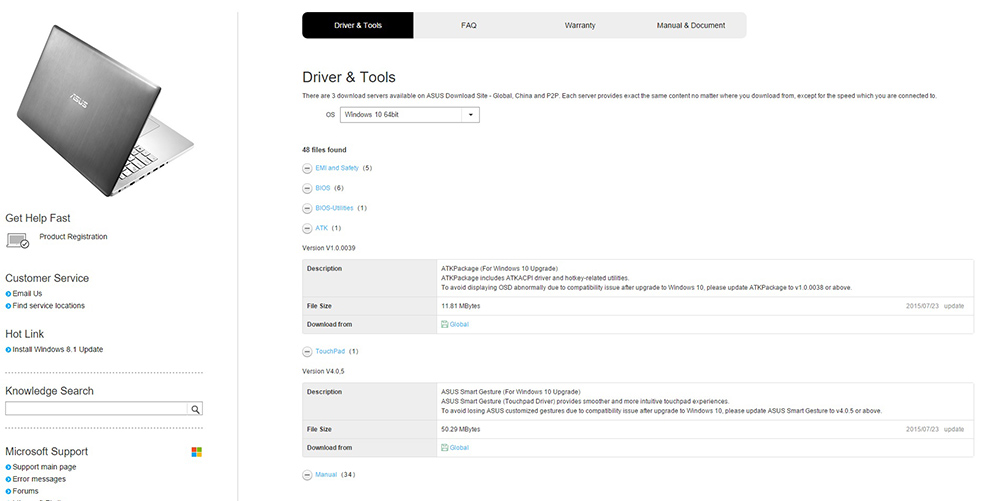
Унијели су службену веб страницу АСУС-а, идите у ДРВ програме и УТЛИТ. Пронађите решења која су вам потребна, изаберите верзију оперативног система и њено пражњење.
Затим је пакет за ажурирање преузет и инсталиран према стандардном алгоритму. Закључно, остаје само да поново покренете лаптоп. Након тога, кључеви би требали бити обновљени.
ХП
Такође се дешава да функционални кључеви такође не раде на ХП лаптопу. И редовна жеља корисника ће исправити овај проблем.
У случају преносних рачунара од ХП-а, овај проблем није неуобичајен. Али и то можете решити. Ово ће захтијевати одређени скуп компоненти и инсталиран са службене странице. Препоручује се преузети следеће:
- Подршка за хоткеике;
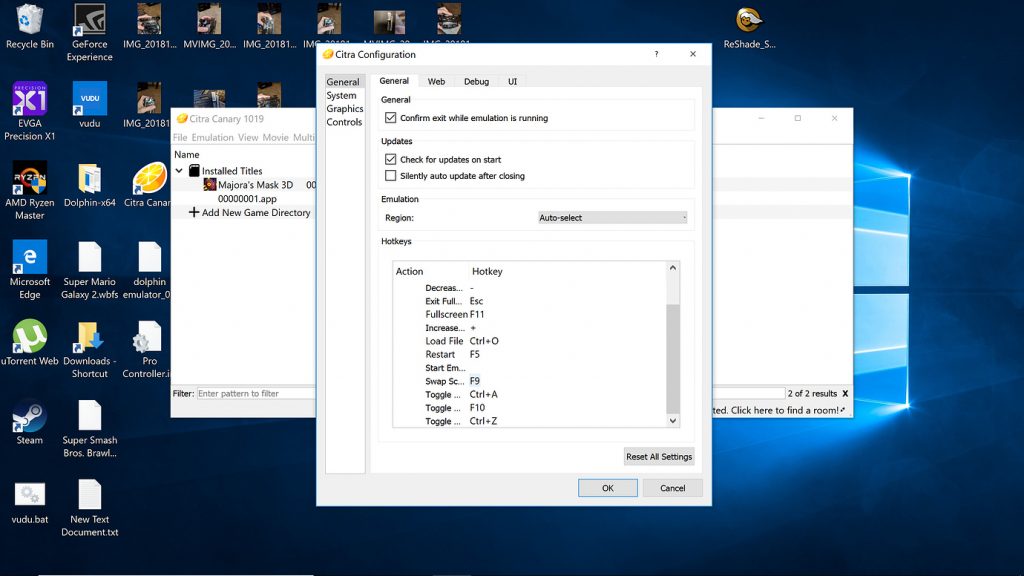
- Брзо покретање;
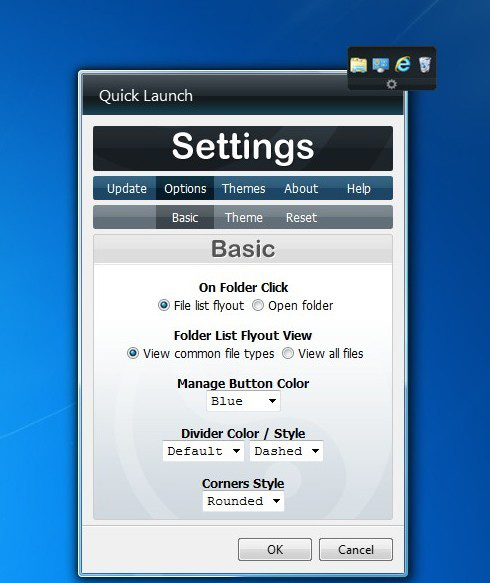
- Софтверски оквир;
- На екрану.
Штавише, препоручује се да их учитате и инсталирате све одједном. Да, главно решење проблема одбијања функционалних тастера биће управо тачније, али помоћни управљачки програми и комуналије неће вас повредити. Они додатно реше питање квара кључног фн.
Сет управљачких програма и комуналних услуга изабран је на основу одређеног модела лаптопа, као и верзија коришћеног оперативног система. Потребно је само попунити потребна поља, након чега ће корисник добити везу за преузимање. Инсталирајте, поново покрените преносни рачунар ХП и функционалност ће се вратити.
Леново
Ако функционални кључеви не раде, онда можете решити и овај проблем на лаптопу Леново. Није тако тешко.
Главни начин уклањања квара биће преузимање управљачких програма ХОТКЕИ.
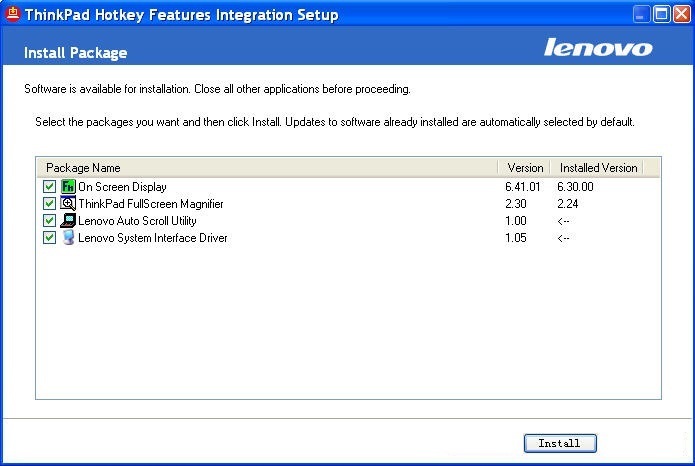
Важно је узети у обзир да је возач доступан за одређене верзије оперативних система, а такође не ради са свим моделима преносних рачунара. Комплетна листа је доступна на веб локацији програмера.
Ако у вашем случају овај возач није релевантан, покушајте да користите компоненту Повер Манагер. Доступан је за најсавременије производне преносне рачунаре ЛАНОВО.
Даље, све је према стандардној шеми. Учитани, инсталирани, поново покренули лаптоп и уверени да обнављају перформансе функционалних кључева.
Делл
Да бисте функционални кључеви нормално радили на делл лаптопима, дефинитивно морате да инсталирате неколико управљачких програма и апликација на преносном рачунару. Наиме:
- Услуге фондације;
- Куицксет;
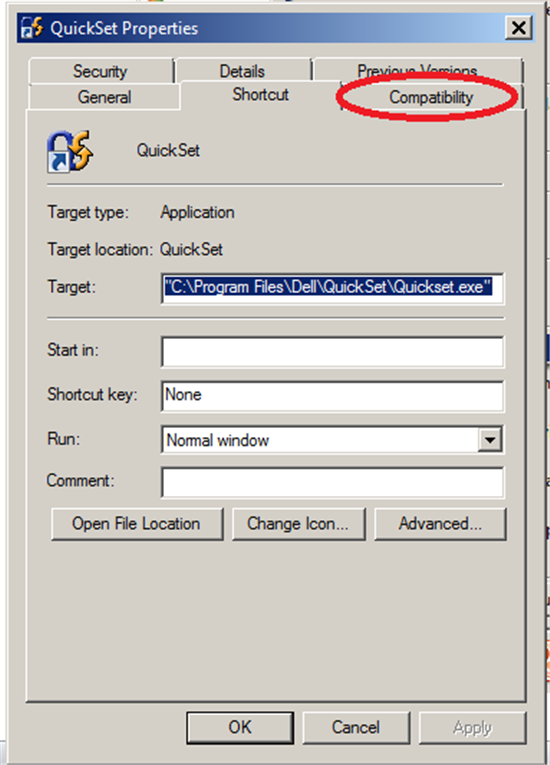
- Повер Манагер Лите;
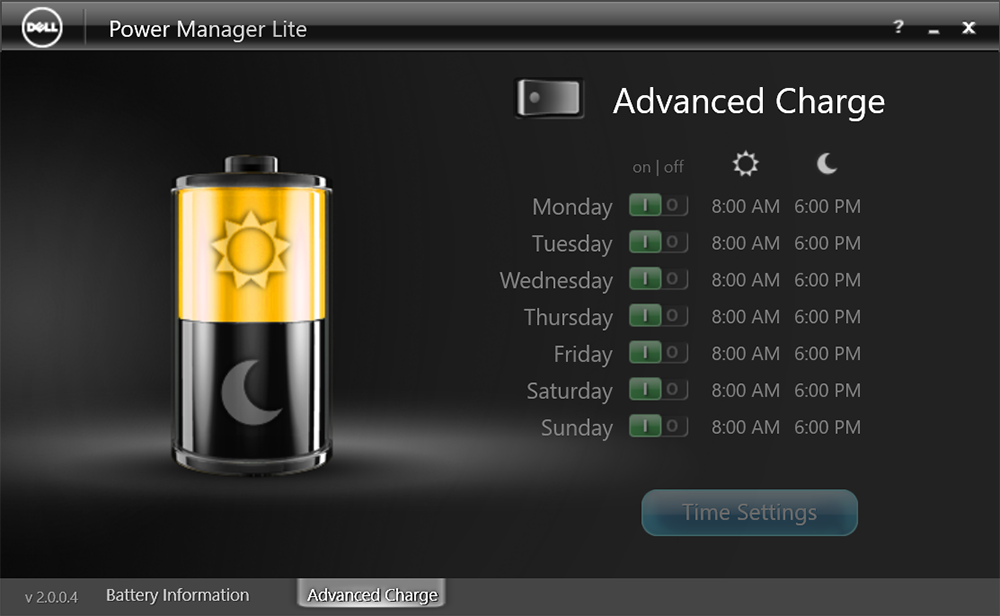
- Функцијски тастери.
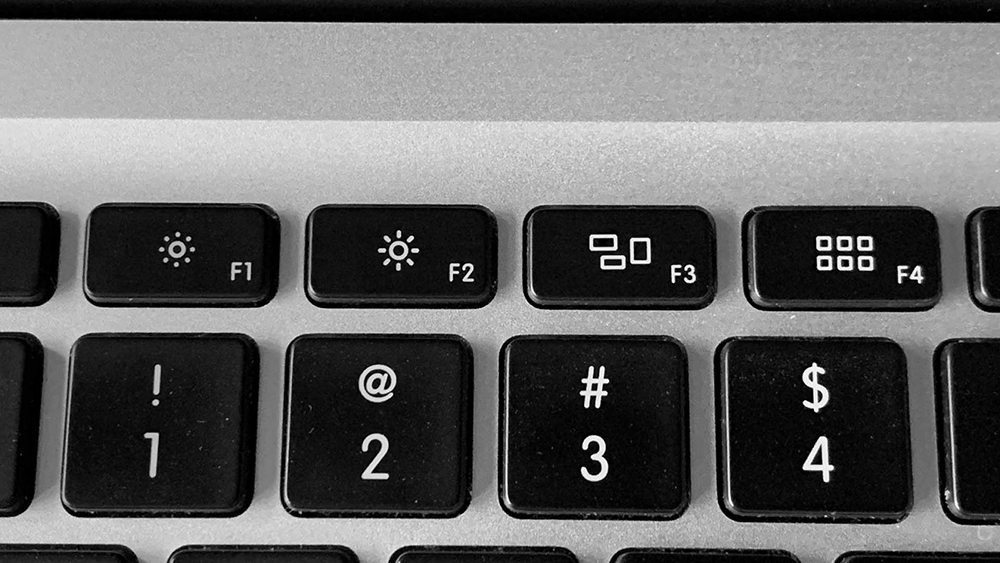
Последњи додатак ће бити релевантни за оне кориснике који раде са лаптопом који ради Виндовс Виста или Виндовс КСП.
Чак и ако су ови возачи и апликације већ постављени, поново их користите. Ово ће сигурно исправити све грешке, а функционални тастери ће поново почети да раде нормално.
Ацер
Још један популарни произвођач лаптопа.
У случају АЦЕР-а, решите проблем невременних функционалних кључева, попут тастера ФН, је лако. Да бисте то учинили, довољно је да инсталирате управљачки програм Лансинг Манагер доступно за преузимање на званичној веб страници. Поред тога, можете преузети и користити Повер Манагер и брз приступ.
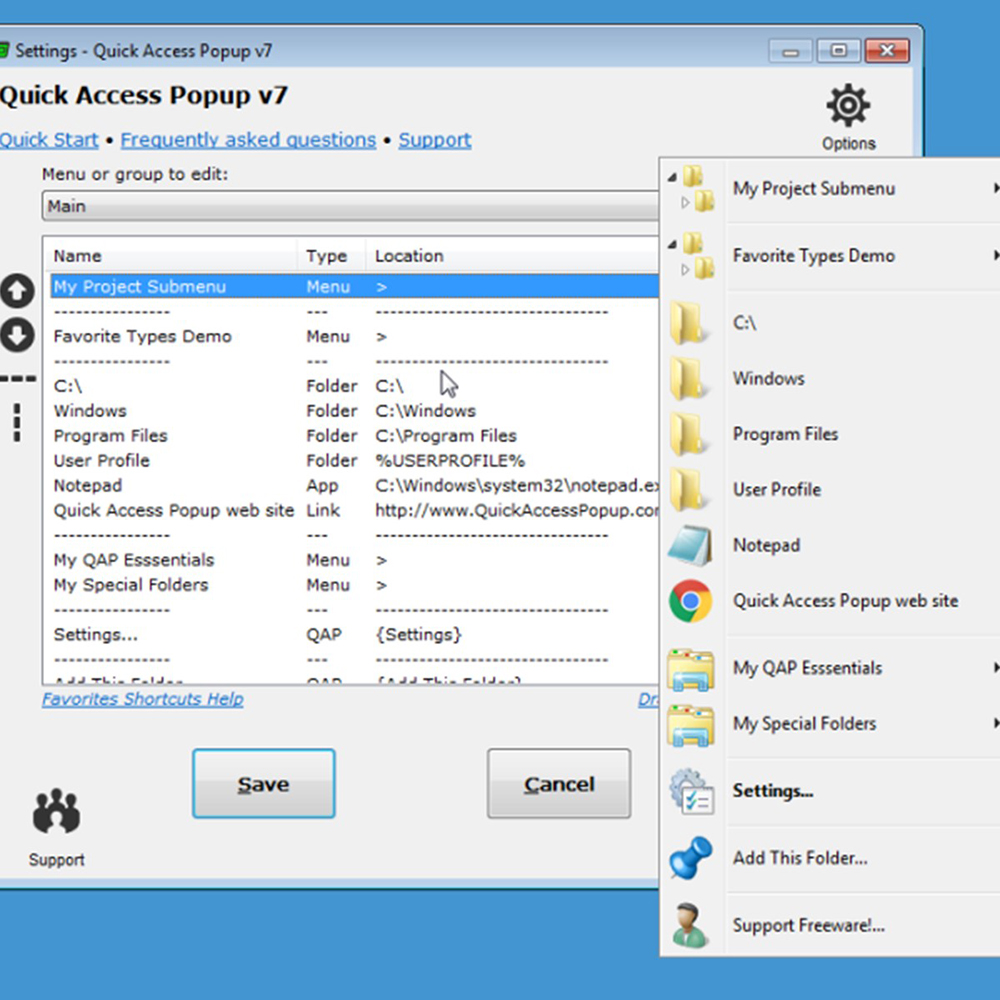
Морате да учитате софтвер испод модела лаптопа и под кориштеном верзијом оперативног система. Након инсталације и поновног покретања, функционалност треба да се врати. Ако не, проверите да ли је менаџер лансирања у листи за Виндовс Аутомобиле Анкете.
Закључак
Неки корисници имају напомену да је проблем који се разматра у вези са лепљењем једног од тастера, а такође је одлучио након поновљеног притиска на Ф11 и Ф12. Колико се то ефикасно може проверити за све сами.

